Como aplicar a Política de Grupo Local a usuários específicos no Windows 11/10
o aplicativo Configurações e o painel de controle são os dois destinos favoritos para personalizações e configurações do Windows. No entanto, o editor de Política de Grupo Local provavelmente abriga algumas das configurações de usuário mais avançadas em sua máquina.
a Diretiva de grupo é um recurso do Windows a partir do qual os administradores de sistema e rede podem controlar a segurança do ambiente de trabalho dos usuários de computador no Active Directory. Embora as modificações de Diretiva de grupo sejam usadas principalmente para grupos de usuários, o Windows 11/10 permite criar um snap-in de Diretiva de Grupo Local (LGPO) específico do Usuário para aplicar configurações de Diretiva de grupo a usuários individuais em sistemas compartilhados.
aplicar configurações de Diretiva de Grupo Local a usuários específicos
para aplicar configurações de Diretiva de Grupo Local a usuários conectados ao sistema com uma conta de usuário específica, siga as etapas abaixo:
- Inicie o Microsoft Management Console.
- adicione o snap-in editor de objetos de Diretiva de grupo.
- escolha o Usuário para quem deseja aplicar a Política de Grupo Local.
- Salve o novo snap-in.
- configurar políticas no novo console.
leia este guia até o fim para obter uma explicação das etapas descritas acima.
primeiro, você deve abrir o Microsoft Management Console (MMC). Você pode fazer isso simplesmente procurando MMC no menu Iniciar e selecionando-o nos resultados da pesquisa. Se o MMC não carregar, conserte-o com essas soluções.
na janela do Microsoft Management Console, clique no menu Arquivo e escolha a opção Adicionar/Remover Snap-in.
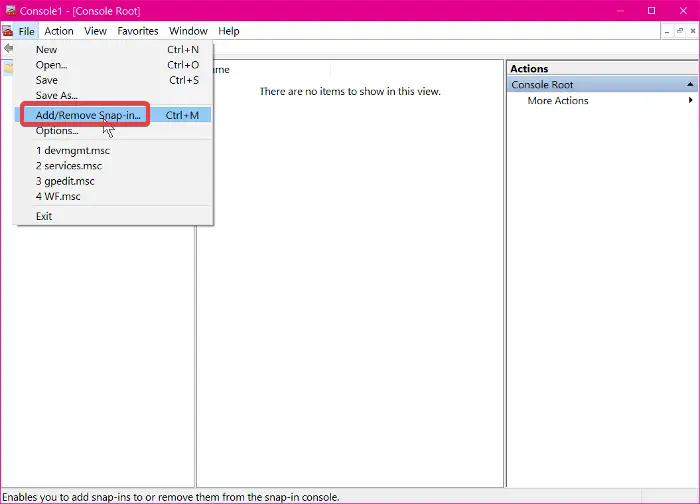
Encontre o editor de objetos de Diretiva de grupo na seção snap-ins disponíveis da nova janela que se abre e pressione o botão Adicionar para selecionar o snap-in.
clique no botão Procurar na janela Selecionar Objeto de Diretiva de grupo e mude para a guia Usuários na nova janela. Aqui, selecione o usuário ao qual deseja que as configurações da Política de grupo se apliquem e clique no botão OK.
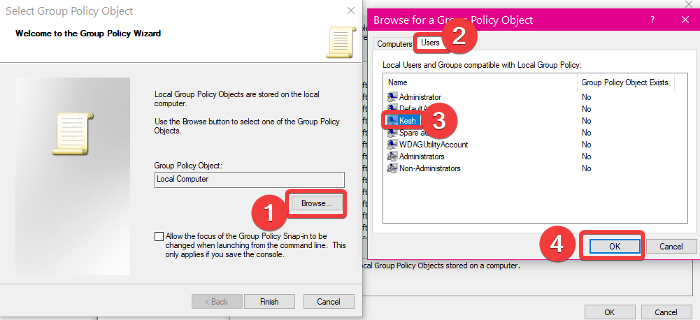
clique em Concluir na janela anterior e o Usuário será selecionado.
finalmente, vá para o menu Arquivo na janela MMC e clique em Salvar como. Nomeie o snap-in, selecione o local que deseja armazenar o console e clique em Salvar.

neste ponto, você pode agora configurar o novo console com as diretivas de grupo que se aplicam apenas quando você faz login em contas de usuário específicas no computador.
da mesma forma, você definiu as configurações de Política de Grupo Local para aplicar apenas a usuários específicos, você também pode aplicá-lo a grupos gerais de usuários.
também publicamos outro guia detalhado que mostra como aplicar as configurações de Política de Grupo Local a todos os não administradores.